「Windows 11で大切なファイルを誤って削除してしまった…どうすればいい?」「ゴミ箱からも消えてしまったデータはもう戻せないの?」
最新のWindows 11を使っていて、一度はこんな不安に襲われたことがあるかもしれません。誤って消してしまった写真、動画、重要な書類…その喪失感は計り知れませんよね。しかし、ご安心ください!多くのケースで、諦めていたデータを取り戻すことは可能です。
この記事では、Windows 11で削除してしまったファイルを復元するためのあらゆる方法を、初心者の方でもわかるように徹底的に解説します。データが消えてしまって途方に暮れている方も、この記事を読めばきっと解決の糸口が見つかるはずです。
具体的には、
- ファイルが削除された際のPC内部の状況と復元の可能性
- データ復旧の成功率を最大限に高めるための重要な注意点
- Windows 11標準のゴミ箱からの復元、ファイル履歴、システムの復元といった基本機能
- より高度な状況に対応できる専門のデータ復旧ソフトの選び方と使い方
といった内容を網羅しています。この記事を読み終える頃には、あなたはWindows 11のデータ復旧に関する正しい知識と具体的な手順を身につけ、大切なファイルを再び手に入れるための道筋がきっと見えてくるはずです。もう二度と「あの時削除しなければ…」と後悔しないために、ぜひ最後まで読み進めてください。
Windows 11で削除したファイルは復元できる?
「ファイルを削除した」という行為は、実はコンピューターの内部で様々な状況を引き起こします。単純にゴミ箱へ移動するだけでなく、「完全に削除」を選んだり、ゴミ箱を空にしたりすることもありますよね。しかし、ご安心ください。多くの場合、削除されたファイルは復元できる可能性があります。まずは、ファイルが削除された際にWindows 11のシステム内部で何が起こっているのかを理解しましょう。
Windows 11でファイルが削除された時の状態
ファイルが削除された際の状況は、大きく分けて以下の3つのパターンがあります。
1. ゴミ箱に移動しただけの場合
Windows 11でファイルを削除する際、多くの場合、まず「ゴミ箱」に移動されます。これは最も一般的な削除の形で、ファイルはまだPCのストレージ上に存在しています。ゴミ箱は一時的な保管場所であり、ここにある限り、ファイルを元の場所に戻すのは非常に簡単です。
2. ゴミ箱から「完全に削除」された、またはゴミ箱を空にした場合
ゴミ箱からファイルを削除したり、ゴミ箱を空にしたりすると、ファイルは「完全に削除された」ように見えます。しかし、実際には、ファイルそのものがストレージから瞬時に消滅するわけではありません。
コンピューターは、ファイルを削除する際、そのファイルが占めていた領域を「空き領域」としてマークするだけです。例えるなら、本の目次から特定の項目を削除するようなものです。項目は消えても、ページ自体に書かれた内容はまだ残っている状態です。この「空き領域」に新しいデータが上書きされるまでは、元のデータは物理的にディスク上に存在し続けます。つまり、この状態であれば、データ復旧ソフトを使うことで、高い確率でデータを復元できます。
3. 新しいデータによって上書きされてしまった場合
一度「空き領域」としてマークされた場所に、新しいデータが書き込まれると、元のデータは上書きされてしまいます。これが「データが上書きされた」状態です。図書館の例で言えば、目次を消しただけでなく、そのページに新しい情報を書き込んでしまったようなものです。こうなると、元のデータを取り戻すことは極めて困難、あるいは不可能になります。
そのため、データ復旧を試みる際は、削除に気づいたらすぐにWindows 11の操作を中止し、新たなデータの書き込みを避けることが非常に重要になります。
データ復旧の成功率を高めるための注意点
失われたデータを取り戻す可能性を最大限に高めるには、以下の注意点を実践することが不可欠です。焦らず、落ち着いて行動しましょう。
1. PCの使用をすぐに中止する
これが最も重要です。ファイルが削除されたことに気づいたら、すぐにPCの操作を止めてください。シャットダウンするか、可能な限り早く休止状態にするのが理想的です。インターネットの閲覧、他のファイルのダウンロード、コピー&ペーストなど、どんな些細な操作でも新しいデータが書き込まれるリスクがあります。特に、削除されたファイルがあったドライブ(通常はCドライブ)への書き込みは絶対に避けるべきです。
電源を切ることが難しい場合は、ネットワーク接続を切断し、起動中のアプリケーションをすべて終了させるだけでも、データが上書きされるリスクを軽減できます。
2. 新しいデータの書き込みを避ける
前述の通り、これはデータ復旧作業中の鉄則です。新しいソフトウェアのインストールはもちろん、写真や動画の保存、一時ファイルの生成、さらにはウェブブラウザのキャッシュなど、PCが自動的に行うあらゆるデータ書き込みは復旧の妨げになります。
もし別のPCが手元にある場合は、そちらを使って復旧方法を調べたり、データ復旧ソフトをダウンロードしたりするなど、問題のWindows 11 PCへの負担を最小限に抑えましょう。
3. 焦って何度も復元操作を試さない
データが消えたという事実は精神的に大きな負担となりますが、焦って原因不明のツールを使ったり、誤った復元方法を何度も試したりすると、かえってデータを破損させてしまう可能性があります。特に、ドライブの再フォーマットやパーティション操作などは、絶対に避けなければなりません。正しい知識に基づいて、一つずつ落ち着いて対処することが大切です。
4. 復元ソフトは信頼できるものを選ぶ
世の中には数多くのデータ復旧ソフトが存在します。しかし、中には粗悪なものや、かえってデータを破壊する可能性のあるものも紛れています。データの二次破損を防ぐためにも、信頼できる開発元が提供している、評判の良いデータ復旧ソフトを選びましょう。多くの人気ソフトには無料体験版があり、スキャン機能やプレビュー機能を確認できるため、まずはそれらを活用するのが賢明です。
5. 物理的な破損の場合は専門業者に相談
もしお使いのPCのストレージ(HDDやSSD)自体に物理的な破損(例:異音がする、PCが起動しない、異臭がする、落下させたなど)がある場合は、自己流での復旧は非常に危険です。無理に操作を続けると、取り返しのつかない状況になる可能性があります。この場合は、迷わずデータ復旧の専門業者に相談することをおすすめします。専門業者であれば、クリーンルームなどの特殊な環境と専門技術を用いて、安全かつ高度な復旧作業が可能です。
これらの注意点を理解し実践するだけで、あなたのデータ復旧の成功率は格段に上がります。次のセクションでは、Windows 11の標準機能やデータ復旧ソフトを使った具体的な復元方法を見ていきましょう。
Windows 11で削除ファイルを復元する具体的な方法
ここからは、実際にWindows 11で削除してしまったファイルを復元するための具体的な方法を解説していきます。状況に応じて最適な方法が異なるため、ご自身のケースに合った方法を試してみてください。
ゴミ箱からファイルを復元する方法
最も基本的な復元方法が、Windowsのゴミ箱からファイルを元に戻す方法です。ファイルは完全に削除されたわけではなく、一時的に保管されている状態です。
この方法が有効なケース:
- ファイルを削除した直後で、まだゴミ箱を空にしていない場合。
- 「Shift + Delete」などのショートカットキーで直接削除していない場合。
手順:
- デスクトップにある「ゴミ箱」アイコンをダブルクリックして開きます。アイコンが見つからない場合は、Windowsの検索バーで「ゴミ箱」と入力して検索してください。
- ゴミ箱の中に、誤って削除したファイルやフォルダがあるか確認します。ファイル名や削除日時でソートすると見つけやすいでしょう。
- 復元したいファイルまたはフォルダを右クリックし、コンテキストメニューから「元に戻す」を選択します。
- ファイルは元の保存場所(デスクトップ、ドキュメントなど)に復元されます。
注意点:
- ゴミ箱の容量設定によっては、大きなファイルが直接削除されることがあります。
- ゴミ箱を空にしてしまうと、この方法では復元できません。
ファイル履歴でバックアップから復元する方法
Windows 11には、以前のバージョンのファイルやフォルダを自動的にバックアップする「ファイル履歴」機能が備わっています。この機能が有効になっていれば、削除されたファイルを復元できる可能性があります。
この方法が有効なケース:
- 事前にファイル履歴機能を設定し、有効にしていた場合。
- ファイルを削除する前の時点のバックアップが存在する場合。
必要なもの:
- ファイル履歴のバックアップが保存されている外付けドライブまたはネットワークの場所。
手順:
- Windowsの検索バーに「ファイル履歴」と入力し、「ファイル履歴の設定」または「ファイル履歴でファイルを復元」を選択して開きます。
- 「ファイル履歴で個人用ファイルを復元」の画面が開きます。
- ファイル履歴によってバックアップされたフォルダーが表示されます。復元したいファイルが含まれていたフォルダーを選択します。
- 画面下部の矢印(←→)をクリックして、ファイルが削除される前の適切な時点のバックアップを探します。
- 復元したいファイルやフォルダを選択し、緑色の復元ボタンをクリックします。
- ファイルは元の場所に復元されます。既存のファイルと同じ名前のファイルがある場合は、上書きするかどうかの確認が表示されます。
注意点:
- ファイル履歴は既定では有効になっていないため、事前に設定している必要があります。
- バックアップが保存されているドライブが接続されていないと機能しません。
- 設定されたバックアップ間隔によっては、最新のデータが反映されていない場合があります。
システムの復元(復元ポイント)で復元する方法
「システムの復元」は、PCを以前の「復元ポイント」の状態に戻す機能です。これはファイルだけでなく、システム設定やインストールしたプログラムなども含めて元に戻すため、ファイル単体の復元にはあまり推奨されません。しかし、システム全体の不具合や、特定の日付以前のファイル群をまとめて戻したい場合には有効な場合があります。
この方法が有効なケース:
- ファイルの削除だけでなく、システムの動作がおかしくなった場合。
- ファイルが削除される前の日付に復元ポイントが作成されていた場合。
手順:
- Windowsの検索バーに「復元ポイントの作成」と入力し、「復元ポイントの作成」を選択して開きます。
- 「システムの保護」タブが開かれていることを確認し、「システムの復元」をクリックします。
- 「次へ」をクリックし、利用可能な復元ポイントの一覧から、ファイルが削除される前の日付の復元ポイントを選択します。影響を受けるプログラムの検出をクリックすると、復元によって削除される可能性のあるプログラムを確認できます。
- 「次へ」をクリックし、「完了」をクリックして復元プロセスを開始します。
- システムの復元が完了すると、PCは選択した時点の状態に戻ります。
注意点:
- システムの復元は、個人ファイル(ドキュメント、写真、ビデオなど)には影響を与えないとされていますが、システム設定やインストールしたアプリケーションなどが変更される可能性があります。必ず事前に重要なファイルのバックアップを取ることを強く推奨します。
- 復元ポイントは既定で有効になっていない場合や、十分なディスク容量がないと作成されないことがあります。
データ復旧ソフトを使って復元する方法
ゴミ箱から削除してしまった、ファイル履歴も設定していなかった、あるいはより複雑な状況(ドライブのフォーマット、パーティションの破損など)の場合でも、データ復旧ソフトが最後の砦となります。これらのソフトは、OSのファイルシステムからは見えなくなった「生データ」をディスクから直接スキャンして復元を試みます。
この方法が有効なケース:
- ゴミ箱からも削除してしまったファイル。
- ファイル履歴やバックアップが利用できない場合。
- USBメモリ、外付けHDD、SDカードなど、様々なストレージからの復元。
- フォーマット、パーティション損失など、重度のデータ損失の場合。
- Windows 11のOSクラッシュによるデータ消失。
一般的な手順:
- データ復旧ソフトをインストールします。この際、データが失われたドライブとは別のドライブにインストールしてください。例えば、Cドライブのファイルを復元したい場合は、Dドライブや外付けHDDにソフトをインストールします。
- ソフトを起動し、復元したいドライブ(Cドライブ、Dドライブ、外付けHDDなど)を選択します。
- 「スキャン」を開始します。通常、「クイックスキャン」と「ディープスキャン」のオプションがあります。まずはクイックスキャンを試して、見つからなければディープスキャンを行います。ディープスキャンは時間がかかりますが、より多くのファイルを見つける可能性が高まります。
- スキャンが完了すると、検出されたファイルの一覧が表示されます。ファイルの種類、ファイル名、パスなどで絞り込み、目的のファイルを探します。多くのソフトにはプレビュー機能があるので、復元前にファイルの内容を確認しましょう。
- 復元したいファイルにチェックを入れ、「復元」ボタンをクリックします。
- 復元先のフォルダを選択します。必ず、元のドライブとは異なる安全な場所(別の外付けHDDやUSBメモリなど)を選んでください。元のドライブに直接復元すると、まだ復元できていないデータが上書きされてしまうリスクがあります。
- 復元プロセスが完了するまで待ちます。
データ復旧ソフトの選び方と注意点
データ復旧ソフトを選ぶ際は、以下の点に注目しましょう。
- 対応OS: Windows 11に完全対応しているか。
- 対応ファイル形式: 写真、動画、文書(Word, Excel, PDF)、メールなど、復元したいファイル形式をサポートしているか。
- 対応デバイス: HDD、SSD、USBメモリ、SDカードなど、復元したいデバイスの種類に対応しているか。
- プレビュー機能: 復元前にファイルの内容を確認できる機能があるか。これは、復元できるファイルが健全であるかを判断するために非常に重要です。
- 操作の簡単さ: 初心者でも直感的に操作できるインターフェースか。
- 安全性と信頼性: データの二次破損を防ぐため、口コミ評価が高く、実績のある有名ブランドのソフトを選びましょう。無料を謳う怪しいソフトには注意が必要です。
- 無料体験版の有無: 購入前に実際にファイルを検出できるか試せる体験版があるかを確認しましょう。
人気のデータ復旧ソフトには、EaseUS Data Recovery Wizard、Recoverit、Disk Drillなどがあります。無料体験版で目的のファイルが検出されるか確認してから、製品版の購入を検討するのが賢明です。
いずれの方法を試すにしても、データ復旧は時間との勝負です。削除に気づいたらすぐに行動を起こし、適切な手順を踏むことが、大切なファイルを取り戻す成功率を大きく左右します。
よくある質問(FAQ)
Windowsで削除したファイルを復元する基本的なステップは何ですか?
Windowsで削除したファイルを復元する基本的なステップは、まず「ゴミ箱」を確認することです。もしゴミ箱にない場合は、「ファイル履歴」機能でバックアップが取られていないか確認します。これらの標準機能で復元できない場合は、データ復旧ソフトを使用します。どの方法を試すにしても、最も重要なのはデータが失われたことに気づいたらすぐにPCの使用を中止し、新たなデータの書き込みを避けることです。
ゴミ箱から削除したファイルを復元するにはどうすればいいですか?
ゴミ箱から削除したファイルを復元するには、まずデスクトップにある「ゴミ箱」アイコンをダブルクリックして開きます。復元したいファイルやフォルダを見つけたら、それを右クリックして「元に戻す」を選択するだけで、ファイルは元の場所に復元されます。ゴミ箱から完全に削除してしまった場合は、この方法は使えません。
ファイル履歴でバックアップしたファイルを復元する方法を教えてください。
ファイル履歴でバックアップしたファイルを復元するには、Windowsの検索バーで「ファイル履歴」と入力し、「ファイル履歴で個人用ファイルを復元」を開きます。削除する前の適切な時点のバックアップを探し、復元したいファイルやフォルダを選択して復元ボタンをクリックします。この機能は、事前に有効にしておく必要があります。
復元ポイントを使用してシステムを元に戻すことは可能ですか?
はい、「システムの復元」機能を使って、以前作成された復元ポイントの状態にシステムを戻すことは可能です。これにより、システムファイルやプログラムの設定などが復元ポイント作成時の状態に戻ります。ただし、システムの復元は個人ファイル(ドキュメント、写真など)には通常影響を与えないとされていますが、念のため重要なデータのバックアップを事前に行うことを強く推奨します。この方法は、ファイル単体の復元よりも、システム全体の不具合解決に役立つことが多いです。
まとめ
本記事では、Windows 11で誤って削除してしまったファイルを復元するための具体的な方法を詳しく解説しました。
最も重要なのは、データが失われたことに気づいたら、すぐにPCの使用を中止し、新たなデータの書き込みを徹底的に避けることです。この迅速な行動が、復元成功の可能性を大きく左右します。
具体的な復元方法としては、以下の選択肢があります。
- まずはWindows標準のゴミ箱を確認する。
- 事前に設定していればファイル履歴から復元する。
- システム全体の不具合解決にはシステムの復元(復元ポイント)も有効。
- これらで復元できない場合は、信頼性の高いデータ復旧ソフトを活用する。
万が一、ストレージに物理的な破損が疑われる場合は、無理に操作せず、専門のデータ復旧業者に相談することが賢明です。大切なデータを守るためにも、日頃からのこまめなバックアップと、いざという時の冷静な対処を心がけましょう。諦めずに、ぜひこの記事で解説した方法を参考に、大切なデータを取り戻してください!

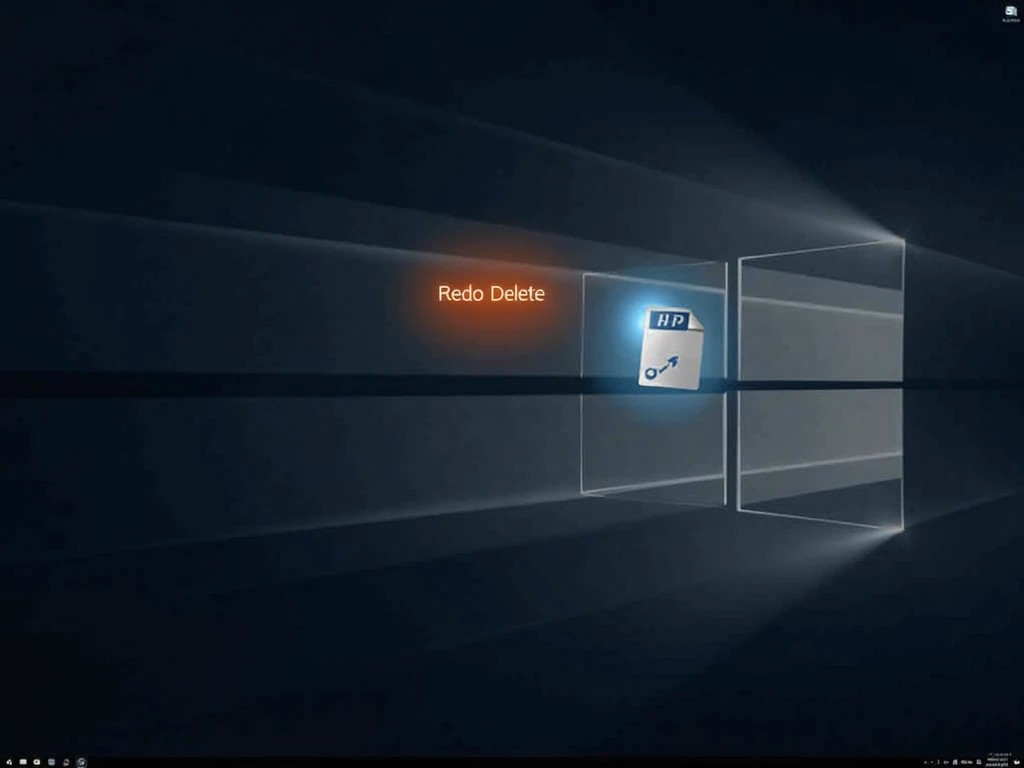




コメント